文档字体加粗程度能调吗 word文档加粗字体的常用方法
文档字体加粗程度能调吗,现如今随着科技的不断进步,对于文档编辑的需求也越来越多,而在Word文档中,加粗字体往往是我们常用的一种排版方式,能够使文字更加突出、清晰。对于文档字体加粗程度能否进行调整呢?答案是肯定的。在Word文档中,有许多常用的方法可以帮助我们实现字体加粗的效果。接下来我们将一一介绍这些方法,并探讨它们的使用场景和注意事项。
具体方法:
1.我们在撰写文章时候,有时候需要将标题或者重点地方加粗。本文主要介绍wod文档字体加粗的两种方法,具体步骤如下:
第一种方法:首先,我们找到自己需要的word文档,点击右键或者双击鼠标左键打开文档
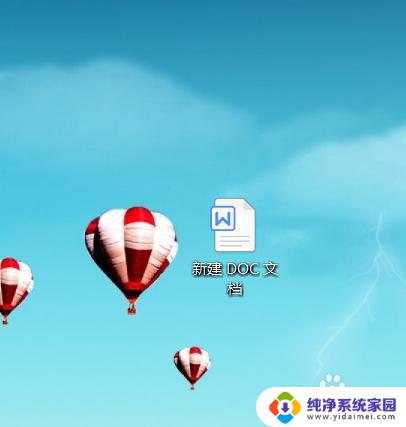
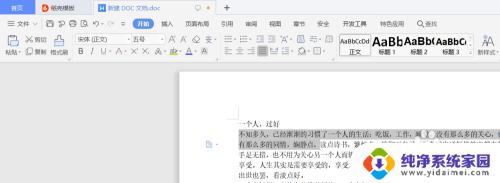
2.其次,我们将鼠标通过拖拽的方式选中自己需要加粗的文字内容。选中后,在开始菜单栏靠左位置有个B字的选项,这就是加粗选项,我们将鼠标停留在上面并点击下
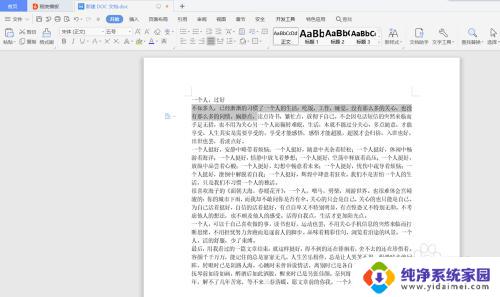
3.最后,点击下后,会发现自己前期选中的文字已经进行了加粗,这就是字体加粗的第一种方法,下面介绍第二种方法:
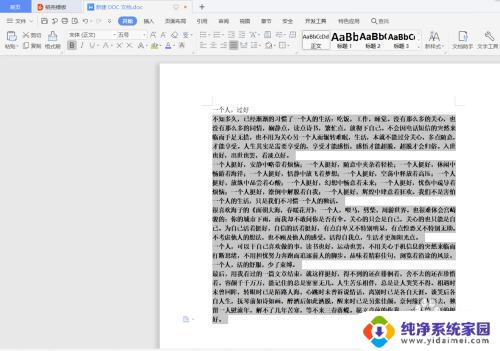
4.第二种方法:首先还是打开自己需要的word文档,找到自己需要加粗的文字并用鼠标拖拽的方式选中文字
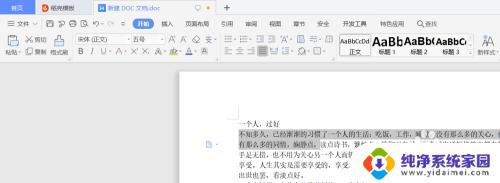
5.其次,选中文字后,点击鼠标右键,会弹出对应选项,在其中找到字体选项,点击下,弹出对话框

6.然后,在弹出的对话框里,我们看到有字体和字符间距两个选项,选择字体选项,在其中找到字形调节选项,里面会有加粗选项,我们选择加粗选项
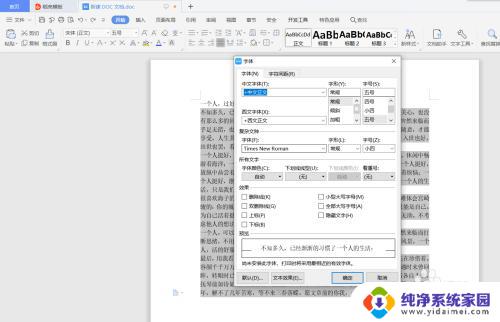
7.最后,选择加粗选项后。点击确定按钮,对话框消失,我们前期选中的文字已经进行了加粗
以上就是word文档字体加粗的两种方法,希望能对你有所帮助,谢谢!
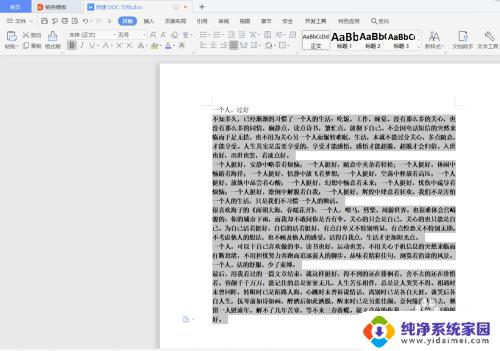
以上就是关于如何调整文档字体加粗程度的全部内容,如有需要,您可以按照本文提供的步骤进行操作,希望这篇文章对您有所帮助。
文档字体加粗程度能调吗 word文档加粗字体的常用方法相关教程
- 怎么字体加粗 Word文档如何将字体加粗
- photoshop文字加粗 ps字体如何调整加粗程度
- word中怎样把特定的文字加粗 文字批量加粗方法
- ps的字体加粗在哪里 如何在Photoshop中将字体加粗
- cdr文字加粗 如何在CDR中使用加粗字体
- ps中如何加粗字体 PS字体如何设置加粗
- ps怎样把字体加粗 PS字体如何设置加粗
- 微信字体加粗怎么设置 微信加粗字体的操作步骤
- word文档如何添加字体 word如何为文字添加字体样式
- ps如何调整字体粗细 PS字体如何加粗设置
- 笔记本开机按f1才能开机 电脑每次启动都要按F1怎么解决
- 电脑打印机怎么设置默认打印机 怎么在电脑上设置默认打印机
- windows取消pin登录 如何关闭Windows 10开机PIN码
- 刚刚删除的应用怎么恢复 安卓手机卸载应用后怎么恢复
- word用户名怎么改 Word用户名怎么改
- 电脑宽带错误651是怎么回事 宽带连接出现651错误怎么办